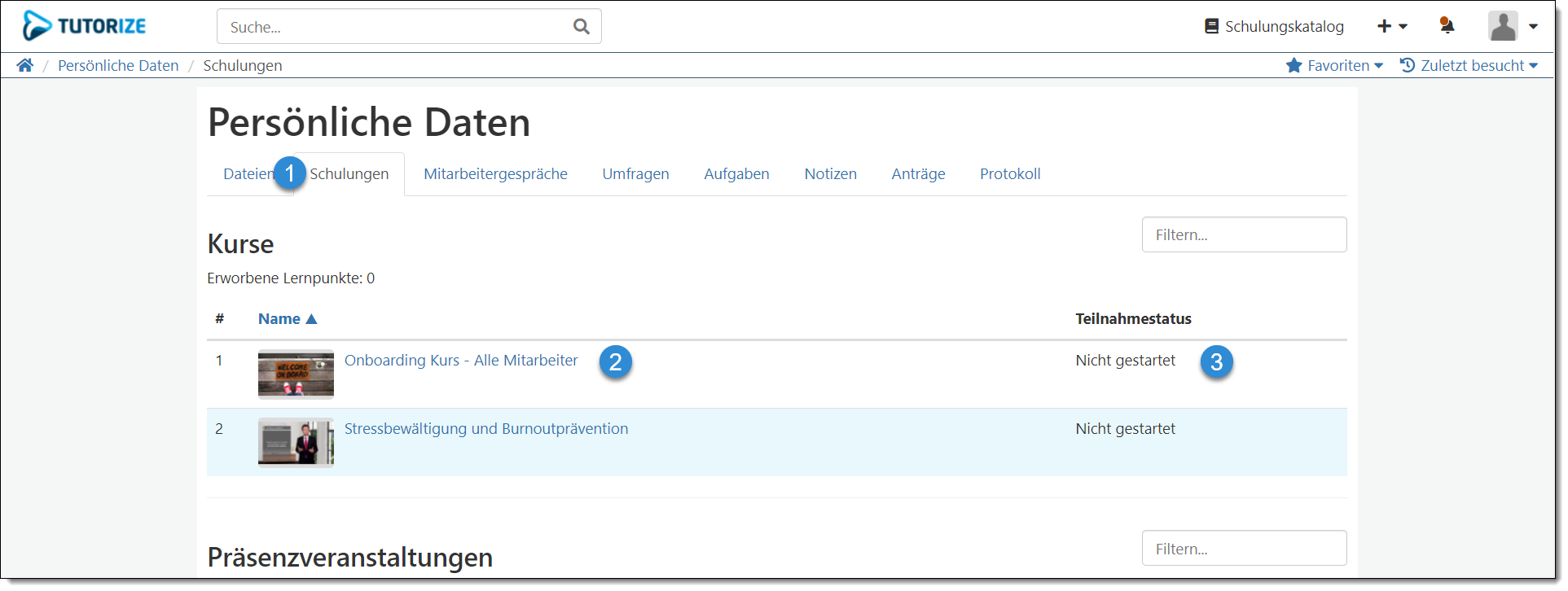Wenn Ihnen ein Kurs zugewiesen wurde, erhalten Sie eine "Schulung zugewiesen" E-Mail und können den Kurs direkt über den Link in der E-Mail aufrufen und durchführen. Sollten Sie einen Kurs zu einem späteren Zeitpunkt durchführen wollen, haben Sie die Möglichkeit ihn über mehrere Wege aufzurufen und zu starten. Diese sind:
- Aufruf über das "Schulungen-Widget".
- Aufruf über das "Schulungen-Dashboard".
- Aufruf über die "Persönlichen Daten".
Die 3 Möglichkeiten werden folgend beschrieben.
Schritt-für-Schritt Anleitung: Aufruf über das "Schulungen-Widget"
Falls Sie sich nicht in Ihrem persönlichen Dashboard befinden, rufen Sie dieses über einen Klick auf das Logo oben Links (1.1) auf.
In Ihrem persönlichen Dashboard können Sie nun im "Schulungen-Widget" (1.2) die Übersicht des gewünschten Kurses über das "Kurs-Vorschaubild" (1.4) oder den Button "Kurs starten" (1.3) in der entsprechenden Kurs-Kachel aufrufen.Die Position des Schulungen-Widget kann, je nach Konfiguration des Dashboards, von der hier dargestellten Position abweichen.
Falls Sie kein Schulungen-Widget auf Ihrem Dashboard finden, können Sie dieses oben rechts über "Dashboard bearbeiten" und dann "Widget hinzufügen" zu Ihrem Dashboard hinzufügen.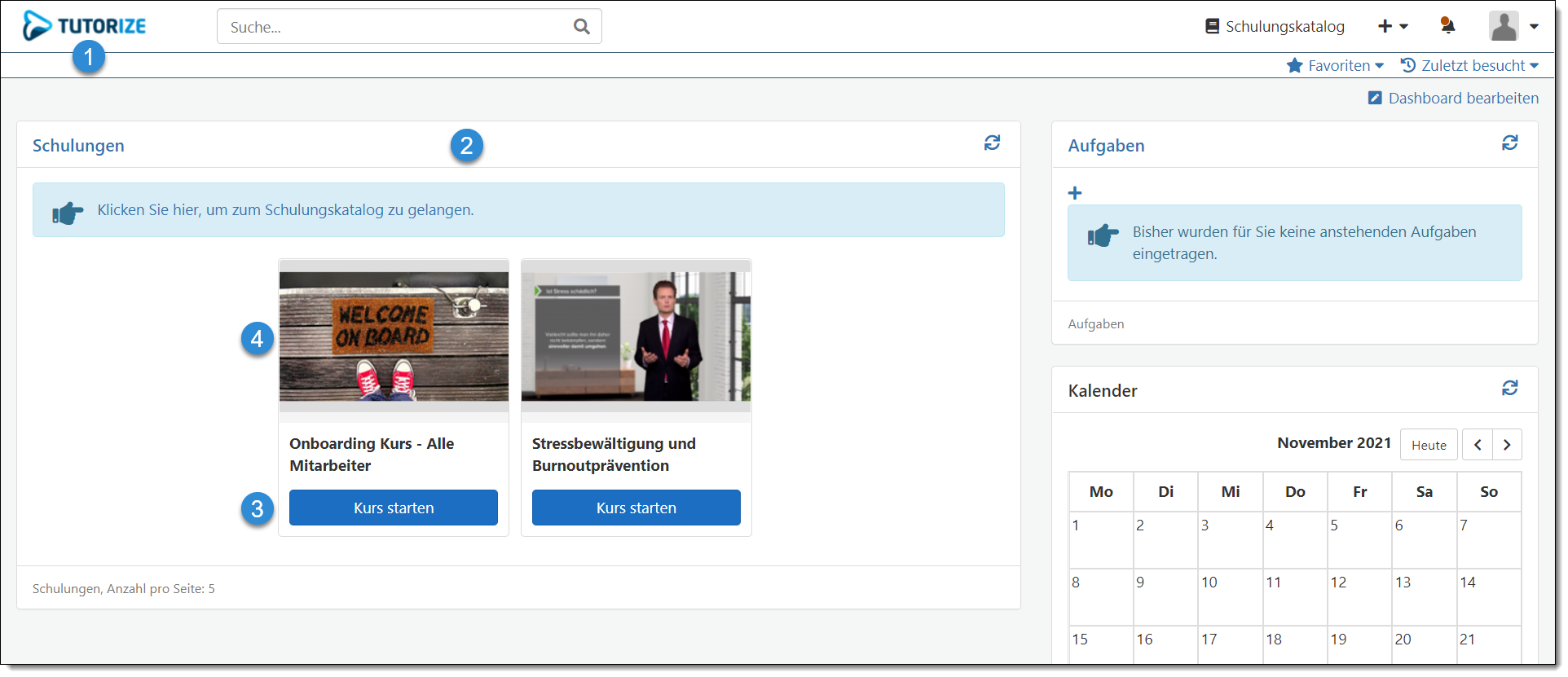
In der Übersicht des Kurses können Sie sich nun die allgemeinen Informationen und das Inhaltsverzeichnis des Kurses anschauen.
Über den Button "Kurs starten" (2.1) starten Sie dann den Kurs und rufen das erste Kurselement auf.
Alternativ können Sie auch gezielt Kurselemente direkt über deren Link (2.2) im Inhaltsverzeichnis aufrufen.Sollten zusätzliche Dokumente für den Kurs zur Verfügen stehen, können Sie diese über die "Büroklammer" (2.3) aufrufen.
Haben Sie Fragen zum Kurs, können Sie über das "Zahnrad" und "Verwalter kontaktieren" (2.4) diese per E-Mail an die Verwalter des Kurses stellen.
Einen sehr umfangreichen Kurs, den Sie nicht in einem Durchgang durchführen, können Sie sich über den "Stern" (2.5) favorisieren und ihn so über die "Favoriten" (2.6) Liste zu einem späteren Zeitpunkt schnell wieder aufrufen und weiter durchführen.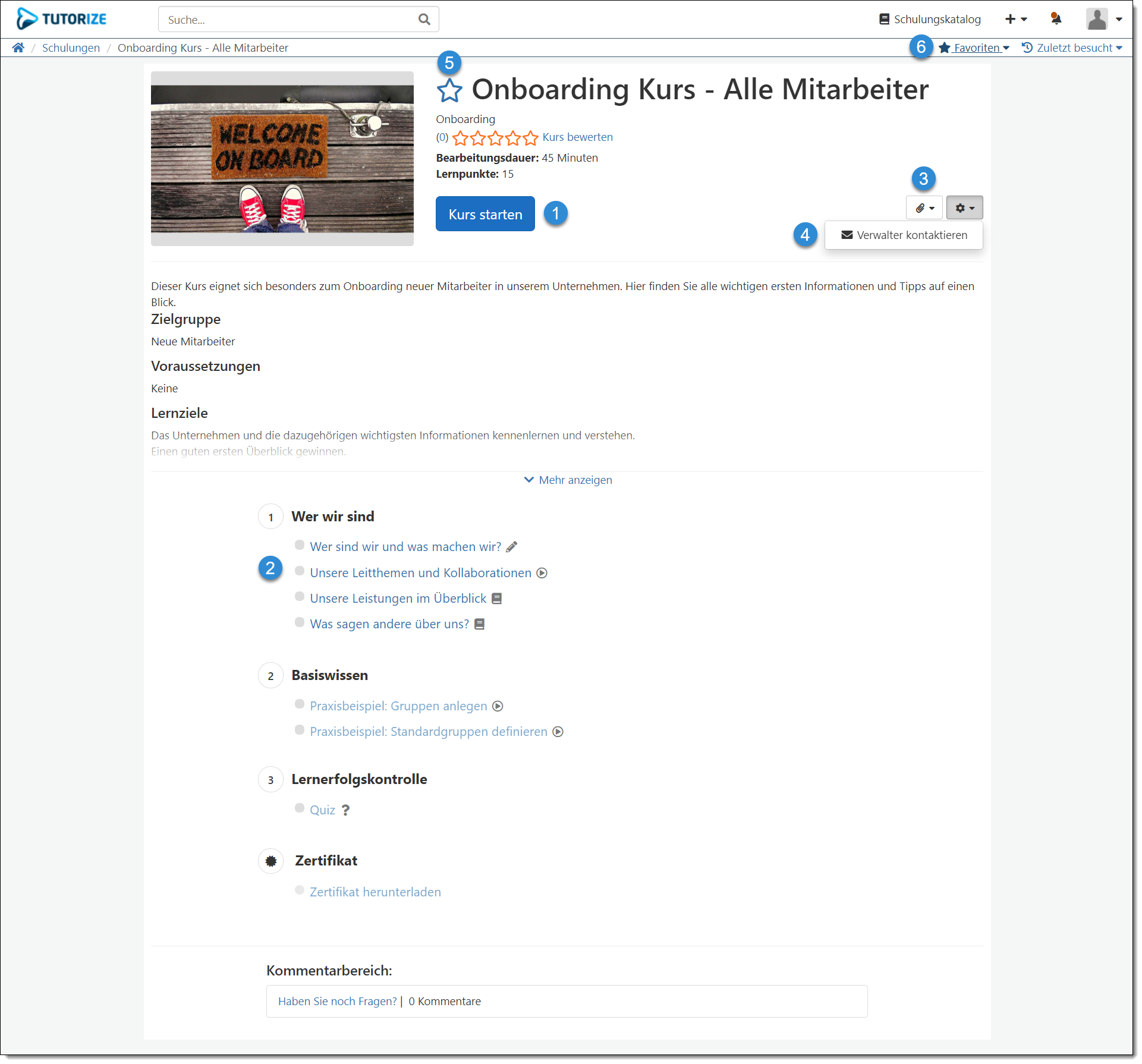
Schritt-für-Schritt Anleitung: Aufruf über das "Schulungen-Dashboard"
- Falls Sie sich nicht in Ihrem persönlichen Dashboard befinden, rufen Sie dieses über einen Klick auf das Logo oben Links (1.1) auf.
In Ihrem persönlichen Dashboard können Sie nun im "Schulungen-Widget" (1.2) über den Link "Schulungen" (1.3) Ihr "Schulungen-Dashboard" aufrufen.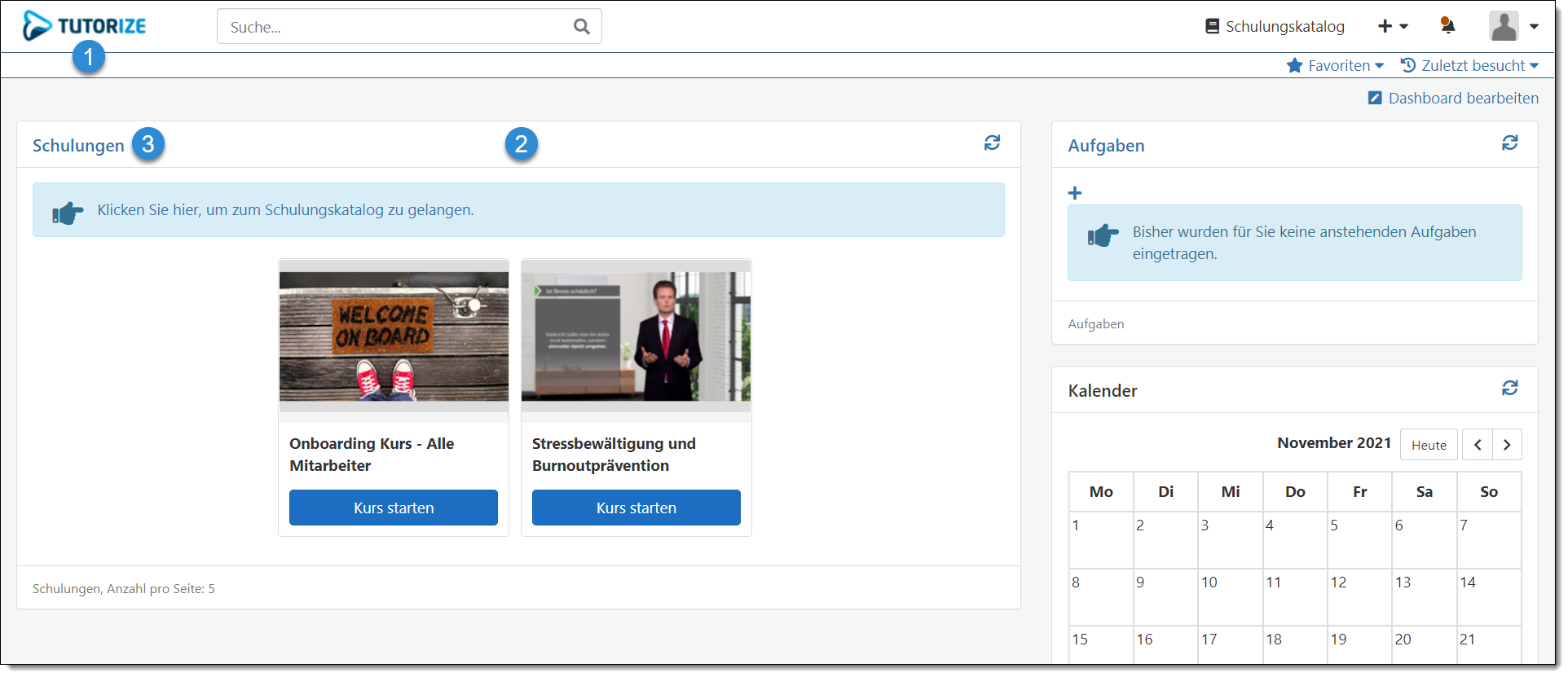
Im "Schulungen-Dashboard" werden alle Ihnen zugewiesenen Schulungen angezeigt.
Hier können Sie nun wieder, wie im "Schulungen-Widget", die Übersicht des gewünschten Kurses über das "Kurs-Vorschaubild" (2.2) oder den Button "Kurs starten" (2.1) in der entsprechenden Kurs-Kachel aufrufen.Die weitere Vorgehensweise entspricht dem Punkt 2 der oben beschriebenen "Schritt-für-Schritt Anleitung: Aufruf über das Schulungen-Widget".
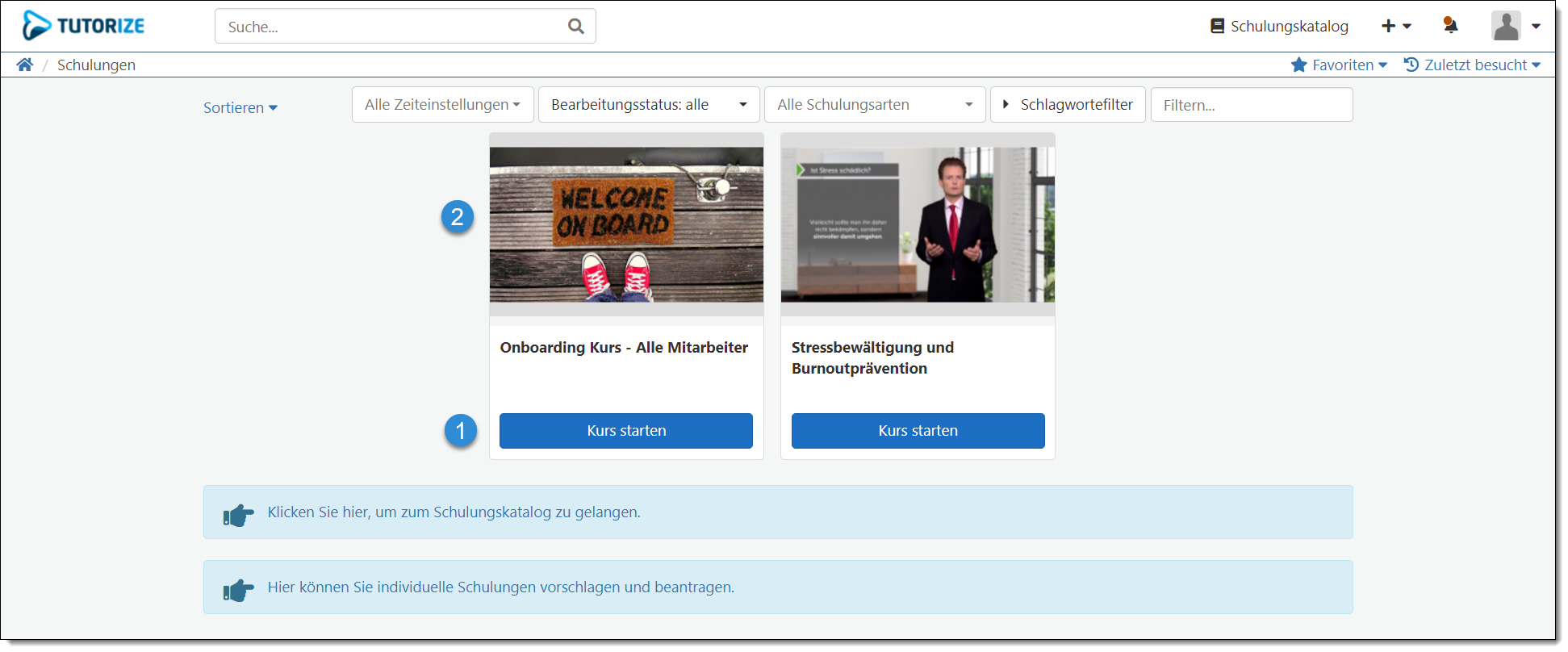
Schritt-für-Schritt Anleitung: Aufruf über die "Persönlichen Daten".
- Über die "Persönlichen Daten" haben Sie die dritte Möglichkeit eine Ihnen zugewiesene Schulung aufzurufen. Wählen Sie hierzu im Benutzermenü den Punkt "Persönliche Daten" (1.1).
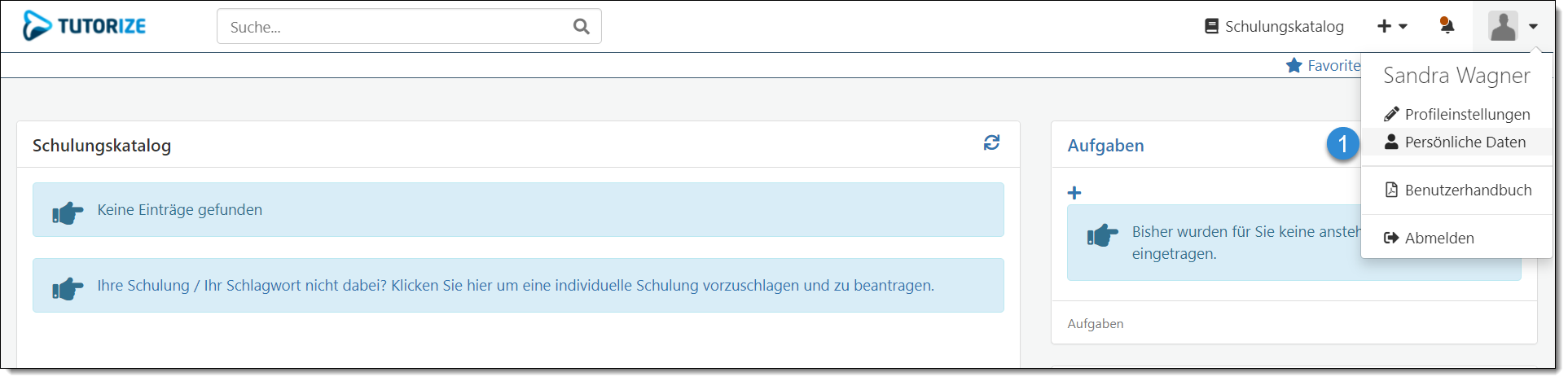
In den "Persönlichen Daten" wechseln Sie zum Reiter "Schulungen" (2.1). Hier können Sie nun die gewünschte Schulung über den Link (2.2) in der entsprechenden Tabelle (Kurse, Präsenzveranstaltungen, Lernpfade) aufrufen. Zusätzlich wird Ihnen Ihr "Teilnahmestatus" (2.3) zu jeder Schulung angezeigt.
Die weitere Vorgehensweise entspricht dem Punkt 2 der oben beschriebenen "Schritt-für-Schritt Anleitung: Aufruf über das Schulungen-Widget".